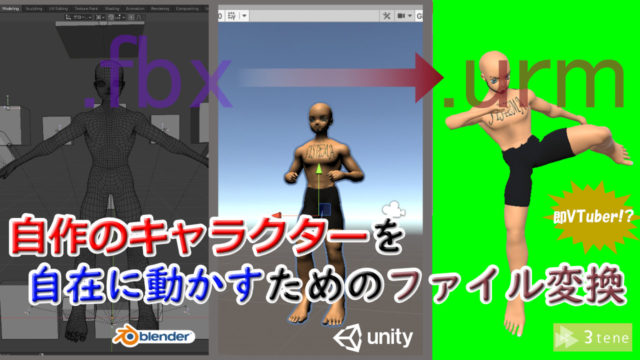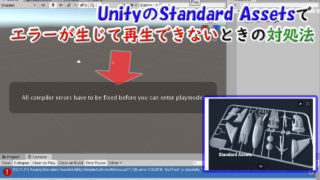先日、ワークショップの宣伝のために、
タブレットパソコン(Surface)で動画をずっと流して展示することがありました。
動画をループ再生して展示しているときに、
他人にパソコン内のデータを閲覧されたり、操作されたくなかったので、
一切の操作(キーボードやマウスなど)をできなくする設定を行いました。
本記事は、その方法について紹介しようと思います。
一般に、他人にパソコンを操作されないようにするには、
ロック画面にして、離席するなどが第一に挙げられます。
(「Windowsロゴ」キーと「L」キーを同時押し)
しかし、この方法では、動画を再生させたまま、
操作を無効にすることはできません。
調べても、パソコンには動画がみれて、操作を無効にすることはできなさそうです。
そこで、フリーソフトで、それを可能にするものを探しました。
”DeInput”,”CoolBlockInputLite”
結論から言うと、
"CoolBlockInputLite"を使えば、操作無効のまま、動画を再生できました!
※DeInputは、画面ロックに移行するので、動画が見えなくなってしまう。
以下、
”CoolBlockInputLite”の導入と操作無効にしたまま、動画再生させる方法です~^^
”CoolBlockInputLite”のリンク先にて「ダウンロード」をクリック。
ダウンロードされたZipファイルの中の.exeファイルを「すべて展開」して、実行します。
このソフトは、起動すると、画面右下のタスクツールに組み込まれたアイコンから操作します。
<キーボード&マウスによる操作をロックする場合>
上三角マークをクリックし(①)、アイコンを右クリックして(②)、
Block Inputを選びます(③)。
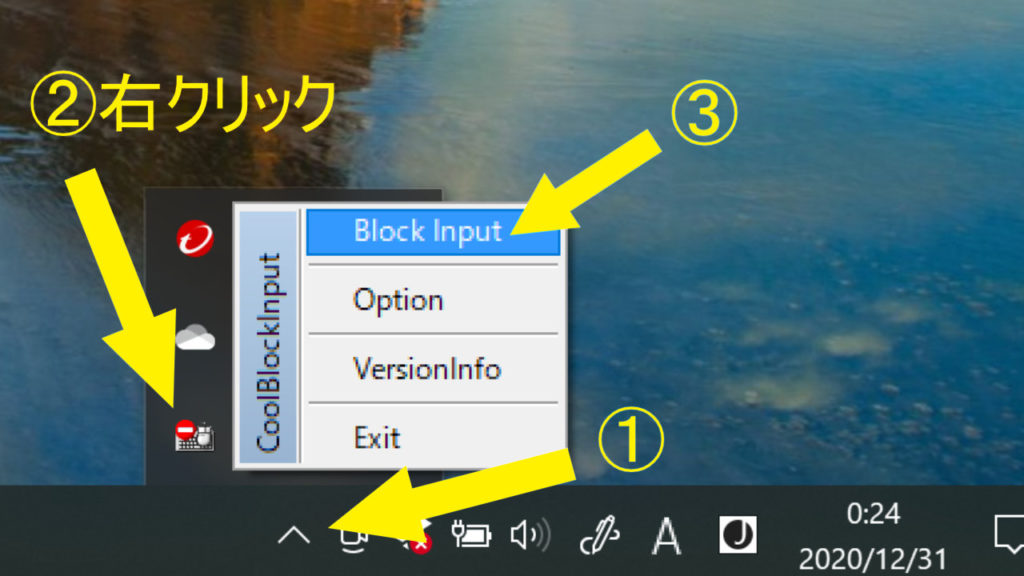
「Option」から各種設定できますが、
デフォルトではこれをクリックして、5秒後に操作の無効が始まります。
<ロックを解除する方法>
キーボードで「Ctrl」+「Alt」+「Delete」を同時押しすれば、解除できます。
たったこれだけのシンプルなフリーソフト。
ファイル容量も小さい(90kb)!
任意の表示画面で、パソコンを操作無効にしておくのにおススメです!
・・・しかし、ごめんなさい。
これだけでは、完全に操作無効にはできないのです。
実は、このソフトによる設定では、
キーボードとマウスの操作を無効にはできても、
タッチスクリーンの操作は有効のまんまなのです。
なので、タブレットパソコン(Surfaceなど)のタブレットだけを展示して動画などを流し続ける場合、タッチスクリーンを無効にする必要もあるのです。
それは、↓の記事で紹介しています!
タブレットの展示まで、あともう少し!
ご参考ください^^